A maioria das pessoas omite os rodapés no Apresentações Google porque não tem uma opção de edição dedicada, como no Google Docs ou no Microsoft PowerPoint. Dessa forma, os slides carecem de informações complementares que aprofundem o conteúdo e auxiliem na organização e navegação. Mas, felizmente, editar o rodapé do Apresentações Google não é um processo complicado.

Este artigo explicará como adicionar e excluir automaticamente um rodapé em um ou vários slides.
Editando o rodapé no Apresentações Google
A edição do rodapé do Apresentações Google exige que você navegue nos menus para encontrar as ferramentas necessárias. O processo pode não ser simples se você for novo na plataforma. Mas depois de saber onde encontrar as ferramentas de edição, o processo será fácil e não exigirá muito do seu tempo.
Adicionando rodapé do Google Slide em um slide
Adicionar um rodapé a um slide por vez é apropriado se você quiser enfatizar determinados aspectos de cada um. Veja como isso é feito:
- Faça login, navegue até o canto direito e toque em “Google apps” ao lado do ícone do seu perfil. Isso exibe todos os aplicativos do Google.
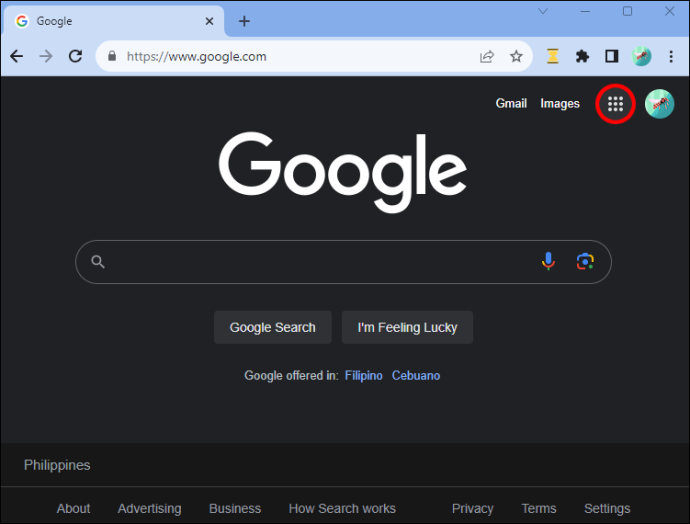
- Selecione “Slides” na tela para abri-lo.
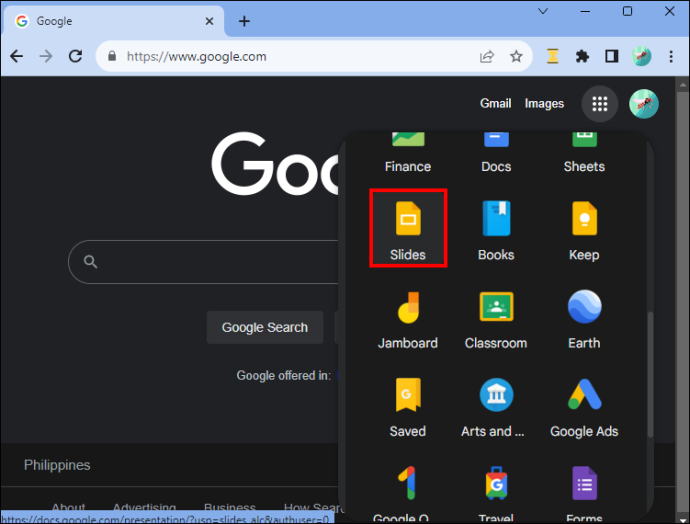
- Toque no ícone “Adicionar” quando a página inicial for carregada para criar uma apresentação em branco. Como alternativa, abra uma apresentação existente no Apresentações Google, se tiver uma.
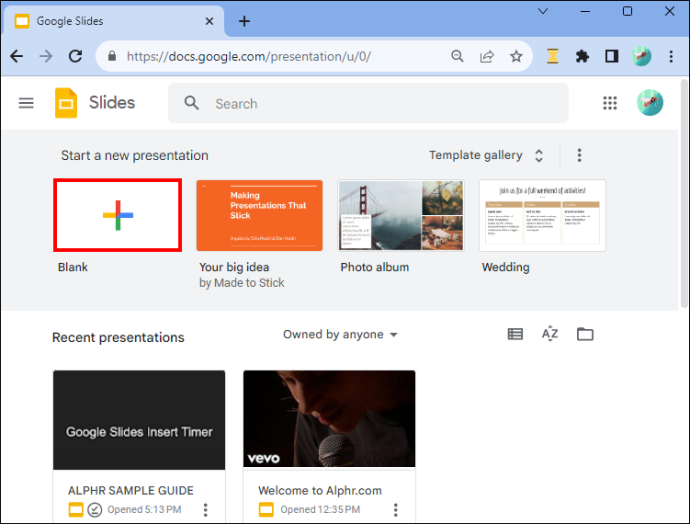
- Depois de preparar seu slide, navegue até a barra de ferramentas na parte superior e clique no ícone “Caixa de texto” (tem um T). Alternativamente, toque no menu “Inserir” na parte superior e selecione “Caixa de texto”.
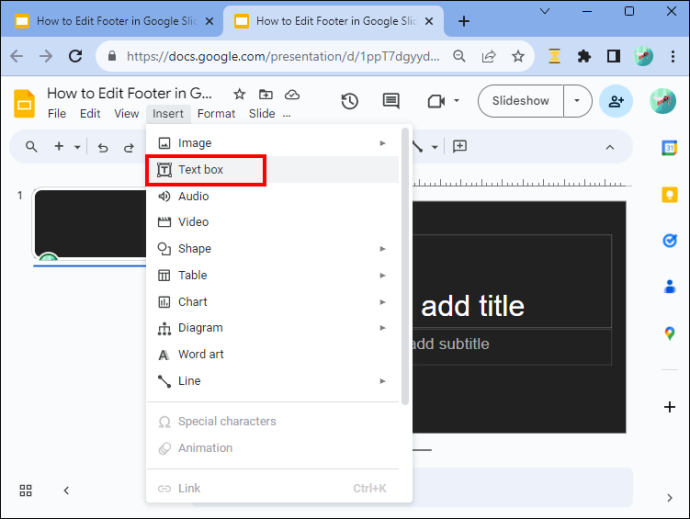
- Arraste a caixa de texto para a parte inferior do slide e solte-a onde deseja que o texto apareça.
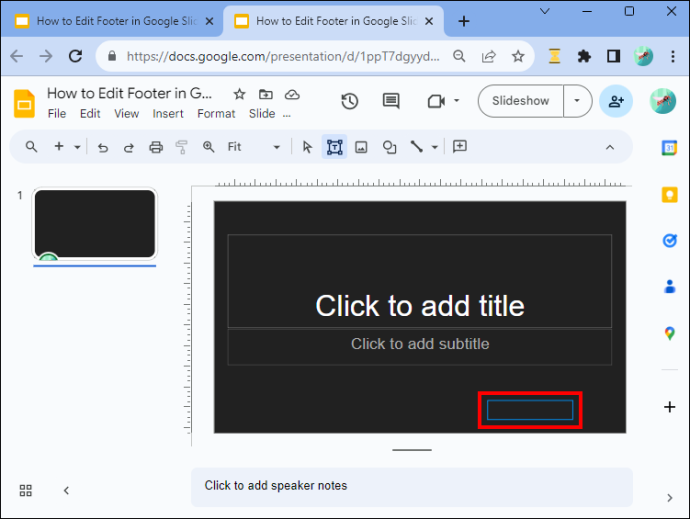
- Digite o conteúdo na caixa de texto. Você pode editar a cor, tipo de fonte, tamanho, alinhamento e estilo do texto usando as opções da barra de ferramentas na parte superior.
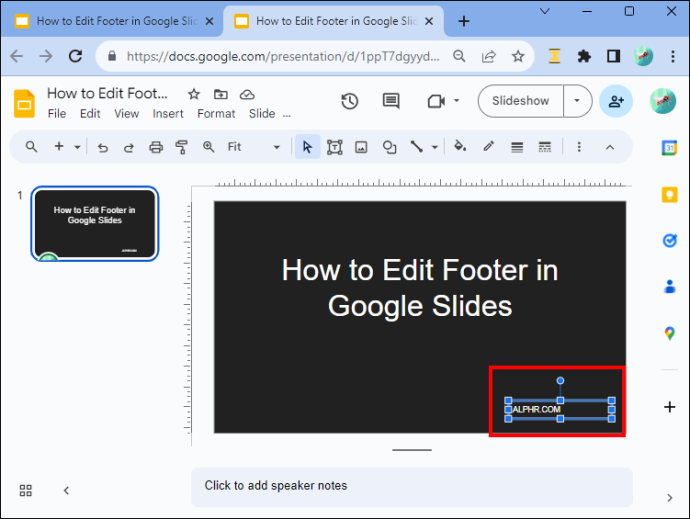
- Quando terminar, toque em qualquer lugar fora da caixa de texto para sair do rodapé. Você pode arrastar e soltar o rodapé e colocá-lo na posição desejada na parte inferior.
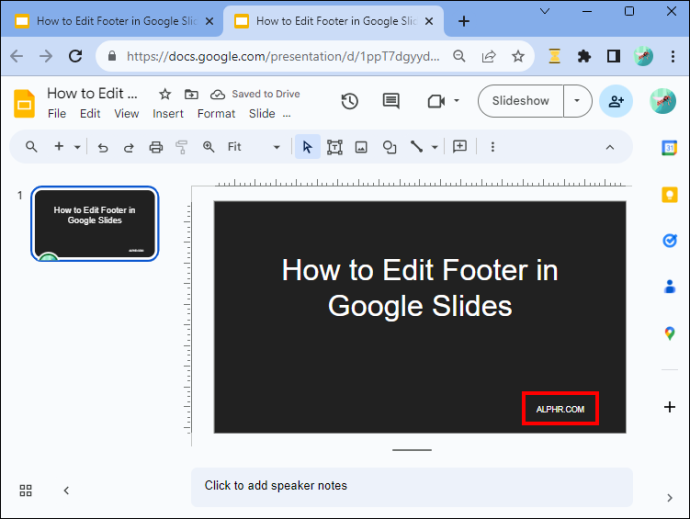
Excluindo o rodapé do slide
Para excluir o rodapé do slide, siga estas etapas:
- Abra o slide cujo rodapé você deseja excluir.
- Toque no rodapé para destacá-lo.
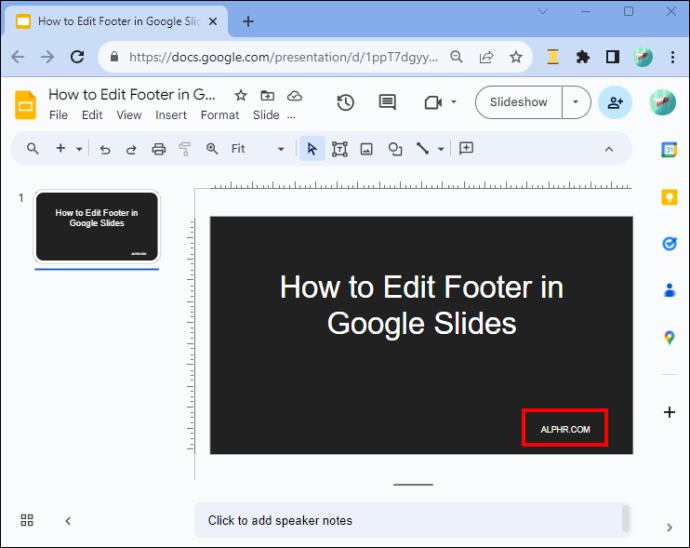
- Selecione “Editar” na barra de ferramentas e toque em “Excluir” no menu suspenso.
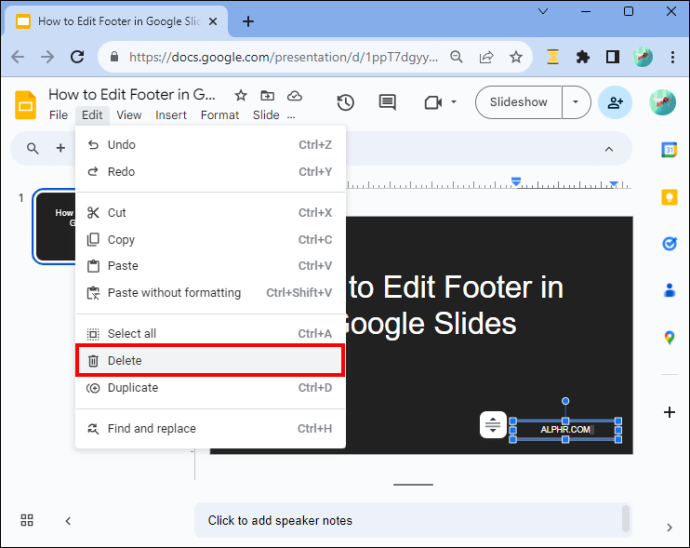
Aplicando o mesmo rodapé a todos os seus slides
Se você deseja adicionar o mesmo rodapé em todos os seus Apresentações Google, repetir o processo para cada slide pode ser assustador. Felizmente, existe uma maneira de editar o rodapé de um único slide e aplicar os efeitos a outros slides automaticamente.
- Inicie seu Apresentações Google e crie uma nova apresentação. Quando todos os seus slides estiverem prontos, navegue até a barra de ferramentas e selecione “Slide”.
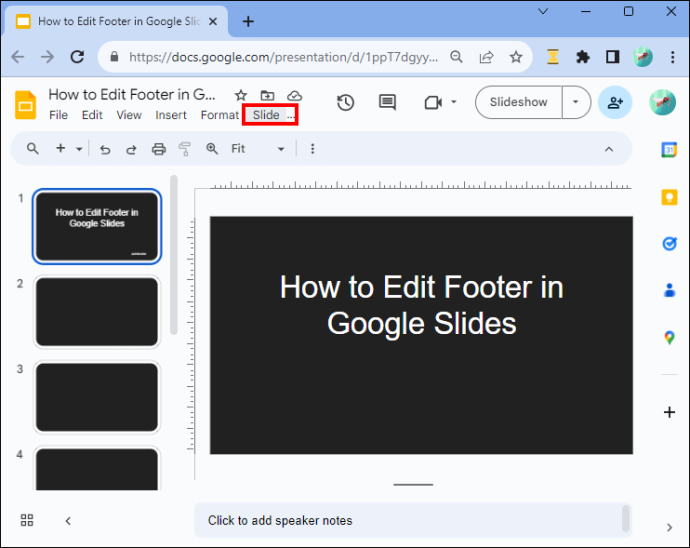
- No menu suspenso que aparece, toque em “Editar tema”. Isso deve abrir o editor mestre.
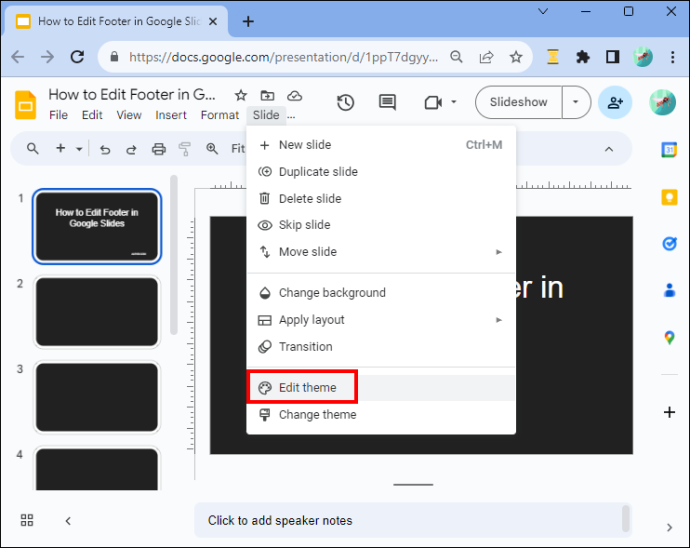
- Navegue até o painel esquerdo e toque em “Slide mestre” (aquele na parte superior).
- Quando o slide abrir, toque em “Inserir espaço reservado para texto” na barra de ferramentas e selecione “Caixa de texto” no menu suspenso.
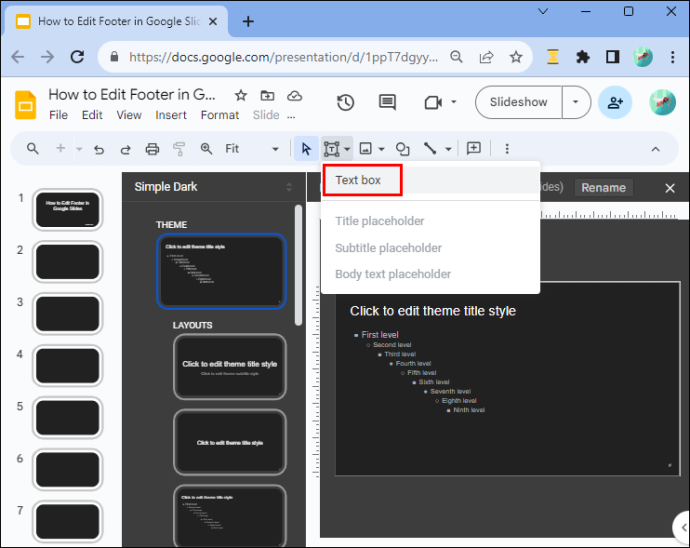
- Arraste a caixa de texto para a parte inferior do slide e coloque-a na posição desejada.
- Digite o texto que deseja que apareça no rodapé e edite-o adequadamente usando as opções da barra de ferramentas.
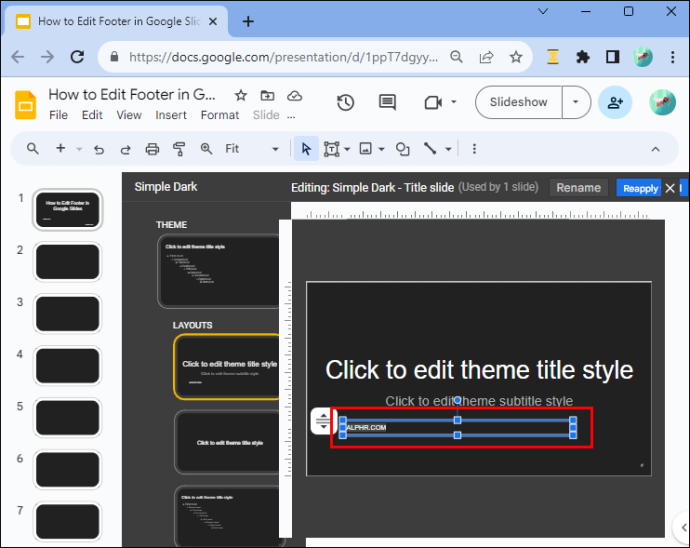
- Após a edição, toque no botão “Sair” (X) no canto superior direito para sair da visualização mestre. O rodapé aparecerá em todos os slides do seu tema.
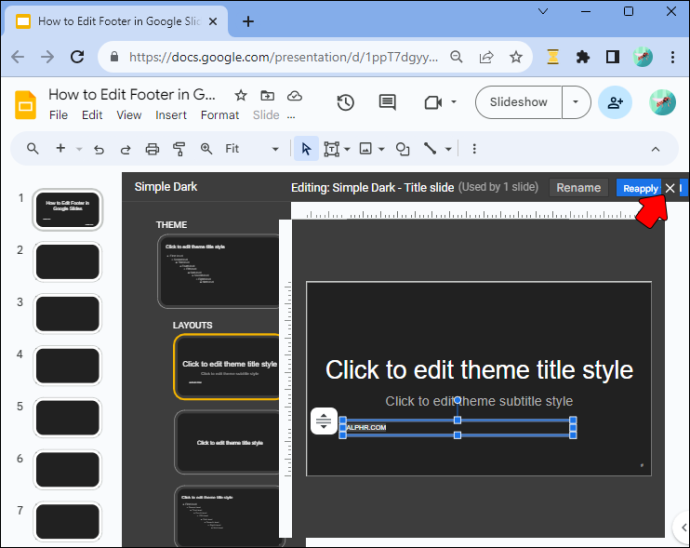
Removendo rodapé no Apresentações Google
Se você deseja excluir o rodapé dos slides, siga estas etapas:
- Com sua apresentação do Apresentações Google aberta, vá até a barra de ferramentas e toque em “Visualizar”.
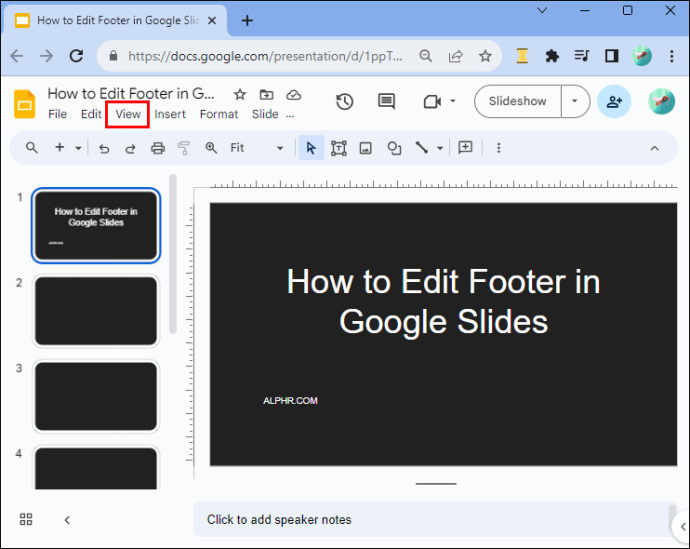
- Selecione “Construtor de tema” no menu suspenso.
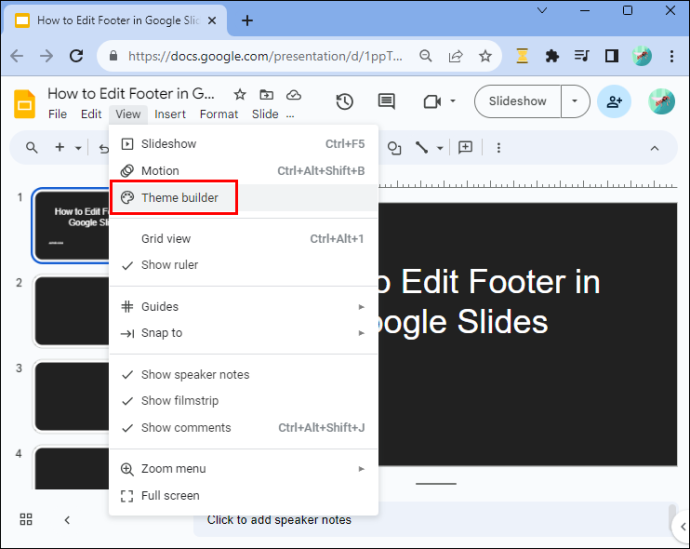
- Vá para o painel esquerdo e toque no “slide Mater” na parte superior.
- Passe o mouse sobre o rodapé e clique com o botão direito. Escolha “Excluir” no menu e saia da visualização mestre. Isso exclui o rodapé de todos os slides.
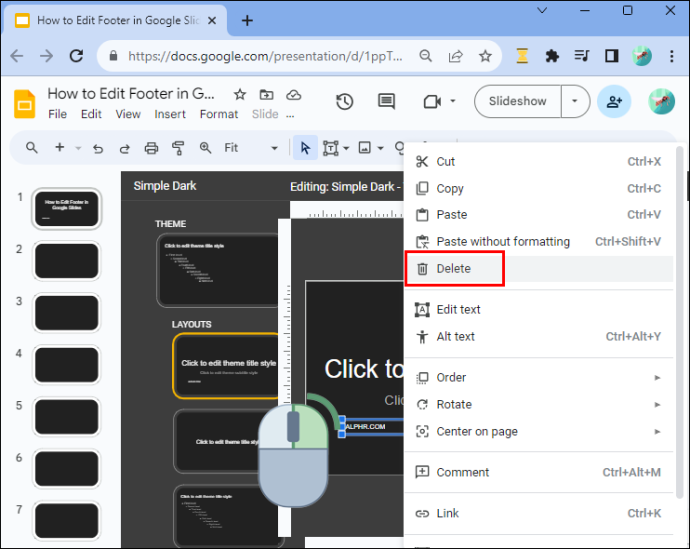
Adicionando rodapé de número de slide no Apresentações Google
Ao criar uma apresentação longa, adicionar números de slides é inestimável. Primeiro, adiciona estrutura e organização ao seu trabalho, proporcionando a você e ao seu público um fluxo lógico. Em segundo lugar, os números ajudam na referência a um slide específico. Embora os números dos slides façam parte dos rodapés, você não os adiciona como rodapés de texto.
Veja como isso é feito:
- Abra a apresentação com os slides que deseja numerar no Apresentações Google.
- Vá para a barra de ferramentas e toque em “Inserir”.
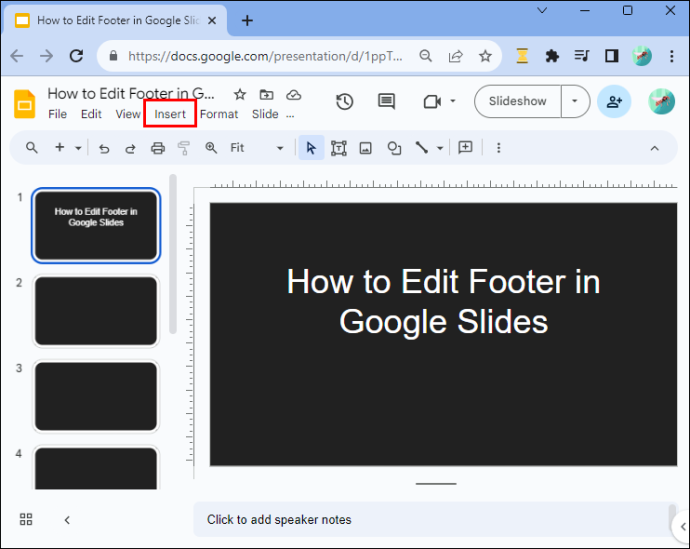
- Escolha “Números dos slides” na parte inferior do menu suspenso. Uma janela pop-up aparecerá na tela.
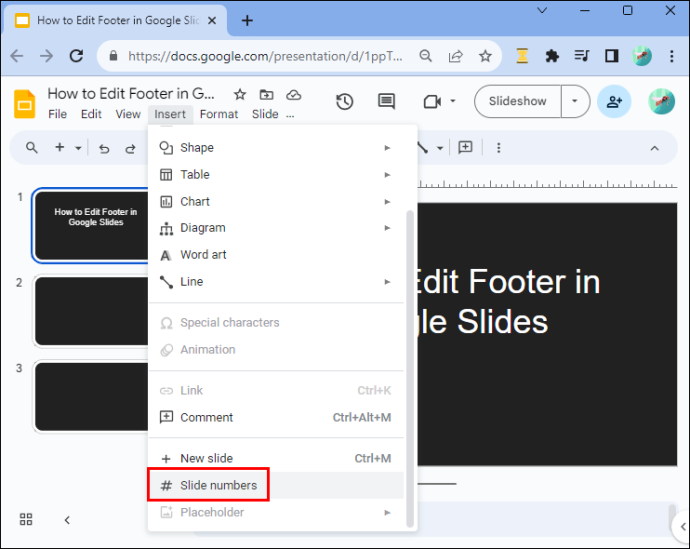
- Toque no botão “Ativar” e marque a caixa “Pular slides de título” se desejar que a numeração comece a partir do slide de título. Deixe a caixa desmarcada se quiser que os números comecem no próximo slide após o título.
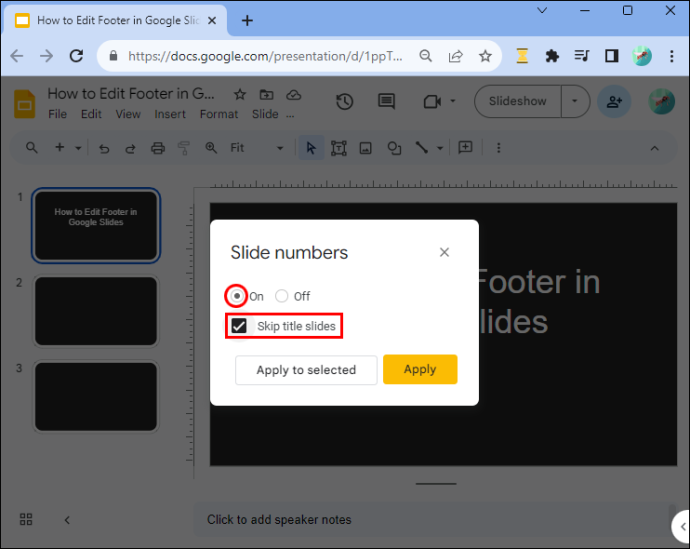
- Para inserir números no slide aberto apenas na sua área de trabalho, toque em “Aplicar aos selecionados”. Por outro lado, se quiser numerar todos os slides, toque em “Aplicar”.
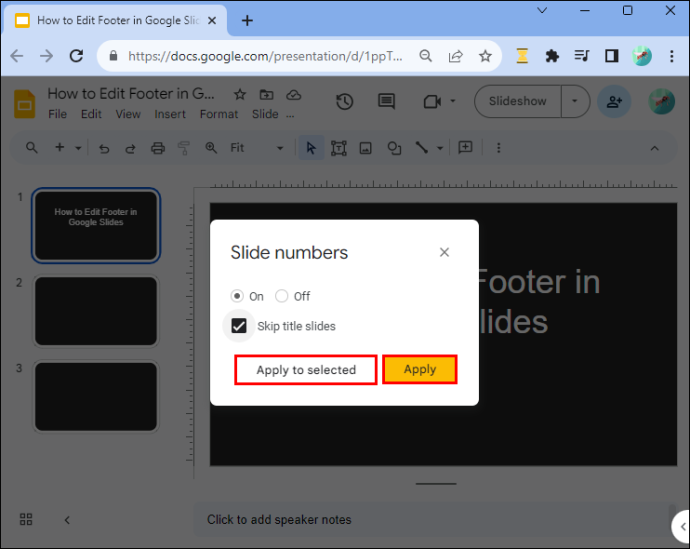
Removendo o número do slide no Apresentações Google
Para remover números de slides, siga estas etapas:
- Abra a apresentação de slides da qual deseja remover os números.
- Toque no menu “Inserir” e selecione “Números de slides”.
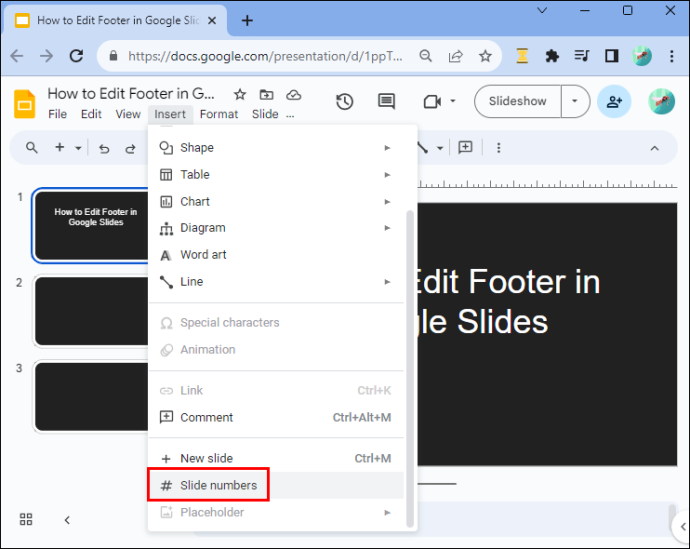
- Toque no botão “Desligar” e clique em “Aplicar”.
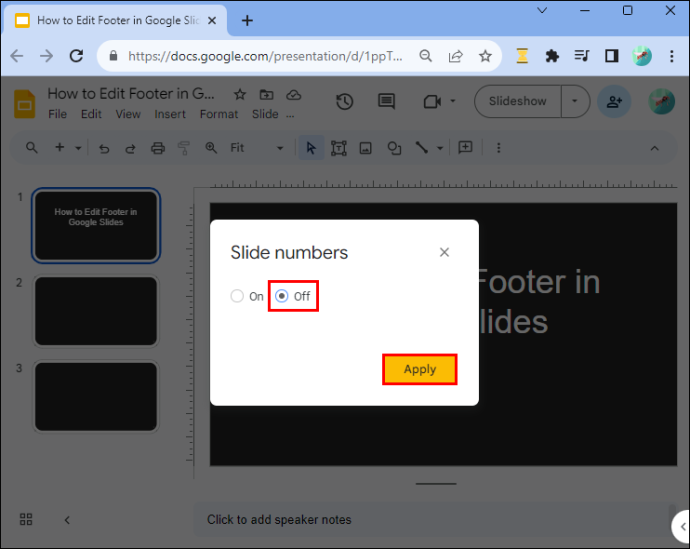
Melhores práticas ao editar o rodapé do Apresentações Google
Embora adicionar rodapés aos slides faça com que pareçam sofisticados, adicioná-los da maneira errada pode ter o efeito oposto. Aqui estão algumas práticas recomendadas a serem seguidas:
- Seja consistente com a formatação do rodapé em todos os slides: use a mesma cor, fontes e tamanho nos rodapés para criar harmonia visual em toda a apresentação. Isso permitirá que o público se concentre no conteúdo sem se distrair com os designs variados de cada slide. Além disso, certifique-se de que o tamanho da fonte do rodapé seja um pouco menor que a fonte do slide, mas ainda legível.
- Inclua apenas detalhes relevantes: Evite sobrecarregar o rodapé com muitas informações. Atenha-se aos detalhes pertinentes, como logotipo da empresa, número do slide e data.
- Posicione o rodapé no lugar certo: certifique-se de que o rodapé não obstrua detalhes ou gráficos críticos no slide.
- Certifique-se de que o rodapé contrasta com o plano de fundo do slide: Manter o contraste correto melhora a legibilidade. Escolha texto claro em fundos escuros e vice-versa.
Perguntas frequentes
Posso ter rodapés diferentes em slides diferentes?
Sim, você pode ter um rodapé diferente em cada slide. No entanto, é aconselhável usar um estilo de formatação consistente para melhorar a legibilidade e a uniformidade dos slides. Além disso, observe que ao adicionar rodapés diferentes, você não pode editá-los como um grupo – você edita cada um de cada vez, o que pode ser demorado.
como ter certeza de que todos os seus drivers estão atualizados
Como alinho o texto do rodapé ao centro ou ao lado direito do slide?
Por padrão, o texto do rodapé está alinhado à esquerda. Para alinhá-lo de forma diferente, navegue até a barra de ferramentas e toque no menu “Alinhamento” à direita. Você encontrará o alinhamento direito e central no menu suspenso.
Como posiciono o rodapé sem ocultar o conteúdo do slide?
A caixa de texto do rodapé é móvel – você pode posicioná-la em qualquer lugar arrastando e soltando. Passe o mouse sobre a caixa de texto e pressione e segure o lado esquerdo do mouse ou touchpad com a mão esquerda e use a mão direita para mover a caixa de texto para a posição desejada.
Aprimore sua apresentação
Com o conhecimento certo, adicionar rodapés ao Apresentações Google não deve ser assustador. Agora você pode adicionar um toque profissional aos seus slides rapidamente. Mas você deve se lembrar de equilibrar o valor informativo de um rodapé com o potencial de desviar a atenção do conteúdo do slide.
Você já adicionou rodapés no Apresentações Google? Em caso afirmativo, você usou alguma das dicas e truques apresentados neste artigo? Conte-nos na seção de comentários abaixo.








